
Αυτό το λογισμικό θα επιδιορθώσει κοινά σφάλματα υπολογιστή, θα σας προστατεύσει από την απώλεια αρχείων, κακόβουλο λογισμικό, αστοχία υλικού και θα βελτιστοποιήσετε τον υπολογιστή σας για μέγιστη απόδοση. Διορθώστε τα προβλήματα του υπολογιστή και αφαιρέστε τους ιούς τώρα σε 3 εύκολα βήματα:
- Κατεβάστε το εργαλείο επισκευής Restoro PC που συνοδεύεται από κατοχυρωμένες τεχνολογίες (διαθέσιμο δίπλωμα ευρεσιτεχνίας εδώ).
- Κάντε κλικ Εναρξη σάρωσης για να βρείτε ζητήματα των Windows που θα μπορούσαν να προκαλέσουν προβλήματα στον υπολογιστή.
- Κάντε κλικ Φτιάξ'τα όλα για να διορθώσετε ζητήματα που επηρεάζουν την ασφάλεια και την απόδοση του υπολογιστή σας
- Το Restoro κατεβάστηκε από 0 αναγνώστες αυτόν τον μήνα.
Τι πρέπει να κάνετε εάν τα Windows 10 δεν θα εγκαταστήσουν νέο εκτυπωτή
- Αγοράστε έναν νέο εκτυπωτή
- Ελέγξτε τα αρχεία της διαδικασίας εκτύπωσης
- Εκτελέστε το εργαλείο αντιμετώπισης προβλημάτων του εκτυπωτή
- Χρησιμοποιήστε το Clean Boot
- Απεγκαταστήστε το πρόγραμμα οδήγησης του εκτυπωτή σας
Προσφορές των Windows 10 υπέροχα εργαλεία για τη δημιουργία διαφόρων εγγράφων κάθε είδους. Και φυσικά, θα πρέπει εκτυπώστε αυτά τα έγγραφα πότε-πότε. Τι γίνεται όμως αν αντιμετωπίζετε κάποιο πρόβλημα με τον εκτυπωτή σας; Μην ανησυχείτε, μπορεί να υπάρχει λύση για αυτό.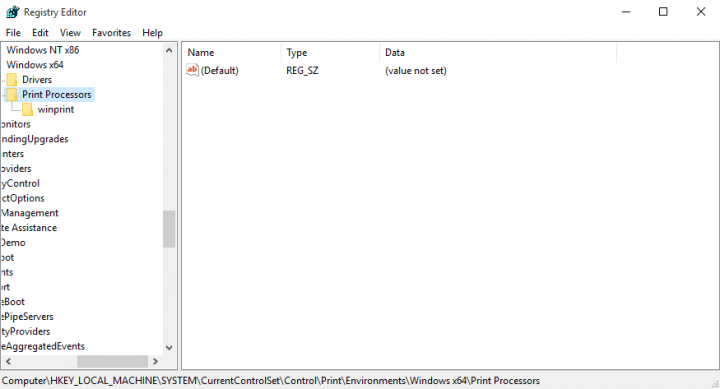
Δεν μπορώ να εγκαταστήσω τον εκτυπωτή μου στα Windows 10. Τίποτα δεν συμβαίνει όταν κάνω κλικ στο «Προσθήκη εκτυπωτή».
Λύση 1: Αγορά νέου εκτυπωτή
Δεδομένου ότι αντιμετωπίζετε αυτό το ζήτημα στα Windows 10, υπάρχει πιθανότητα ο εκτυπωτής σας να μην είναι συμβατός με το σύστημα, ειδικά εάν χρησιμοποιείτε παλαιότερο. Επομένως, εάν θέλετε να εκτυπώσετε τα έγγραφά σας στα Windows 10, θα πρέπει να αγοράσετε έναν νέο εκτυπωτή εάν ο τρέχων σας δεν είναι συμβατός.
Έτσι, τώρα που βεβαιωθήκατε ότι ο εκτυπωτής σας είναι πράγματι συμβατός με τα Windows 10, αλλά εξακολουθείτε να μην μπορείτε να τον εγκαταστήσετε, μπορείτε να δοκιμάσετε την ακόλουθη λύση.
Λύση 2: Ελέγξτε τα αρχεία της διαδικασίας εκτύπωσης
Υπάρχει πιθανότητα στον υπολογιστή σας να λείπουν ορισμένα αρχεία διαδικασίας εκτύπωσης. Σε αυτήν την περίπτωση, δεν χρειάζεται να επανεγκαταστήσετε ολόκληρο το σύστημα για αυτό, το μόνο που έχετε να κάνετε είναι να αντιγράψετε τα απαραίτητα αρχεία από τον υπολογιστή χωρίς αυτό το πρόβλημα και πρέπει να πάτε. Αυτό ακριβώς πρέπει να κάνετε:
- Πρώτα, πηγαίνετε στο Αναζήτηση, πληκτρολογήστε Υπηρεσίες και ανοίξτε Services.msc
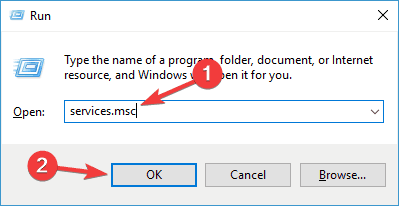
- Στις Υπηρεσίες, βρείτε την υπηρεσία Print Spooler και σταματήστε την
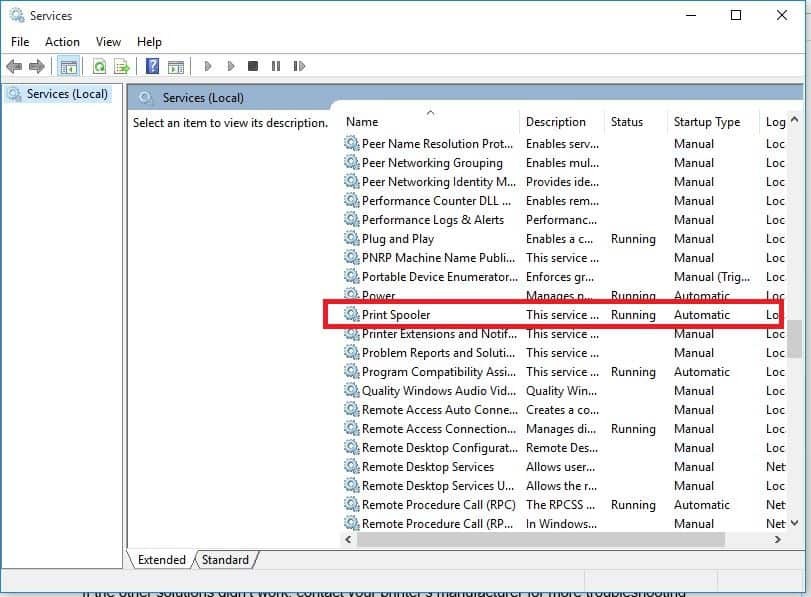
- Τώρα, από υπολογιστή που λειτουργεί, αντιγράψτε όλα τα αρχεία από την ακόλουθη θέση στην ίδια θέση στον υπολογιστή που έχει προβλήματα με τον εκτυπωτή:
C: WindowsSystem32spoolprtprocsx64
Τώρα πρέπει να δημιουργήσετε μια καταχώριση μητρώου για το αρχείο διαδικασίας εκτύπωσης που αντιγράψατε πρόσφατα. Απλώς ακολουθήστε αυτές τις οδηγίες για να το κάνετε αυτό:
- Στον υπολογιστή που εργάζεται, μεταβείτε στην Αναζήτηση, πληκτρολογήστε regedit και ανοίξτε το Registry Editor
- Μεταβείτε στην ακόλουθη διαδρομή:
HKEY_LOCAL_MACHINESYSTEMCURRENTCONTROLSETCONTROLPRINTENVIRONMENTSWINDOWS X64PRINT PROCESSORS
- Κάντε δεξί κλικ στο φάκελο Print Processors και μεταβείτε στο Export
- Αποθηκεύστε το σε μια εξωτερική μονάδα δίσκου
- Τώρα ανοίξτε τον Επεξεργαστή Μητρώου σε «άλλο» υπολογιστή
- Περιηγηθείτε στην ίδια διαδρομή όπως παραπάνω
- Μεταβείτε στο Αρχείο, Εισαγωγή και εισαγωγή του αρχείου μητρώου από το οποίο είχατε αποθηκεύσει προηγουμένως
- ΣΧΕΤΙΖΟΜΑΙ ΜΕ: Πώς να διορθώσετε την ουρά του εκτυπωτή στα Windows 10, 8, 7
Λύση 3: Εκτελέστε την αντιμετώπιση προβλημάτων του εκτυπωτή
Τα Windows 10 διαθέτουν επίσης ένα ενσωματωμένο εργαλείο αντιμετώπισης προβλημάτων που σας επιτρέπει να επιδιορθώσετε γρήγορα γενικά ζητήματα που σχετίζονται με την εκτύπωση. Για να το εκτελέσετε, απλώς μεταβείτε στις Ρυθμίσεις> Ενημέρωση & Ασφάλεια> Αντιμετώπιση προβλημάτων> εκτελέστε την Αντιμετώπιση προβλημάτων εκτυπωτή.

Επιπλέον, μπορείτε επίσης να εκτελέσετε το εργαλείο αντιμετώπισης προβλημάτων υλικού και συσκευών.
Λύση 4: Χρησιμοποιήστε το Clean Boot
Μερικές φορές, ορισμένες από τις εφαρμογές και τα προγράμματα που είναι εγκατεστημένα στη συσκευή σας ενδέχεται να αποτρέψουν τα Windows 10 από τον εντοπισμό και την εγκατάσταση του εκτυπωτή σας. Για να επιλύσετε αυτό το ζήτημα, μπορείτε να καθαρίσετε την εκκίνηση του υπολογιστή σας, ώστε να χρησιμοποιεί μόνο το ελάχιστο σύνολο προγραμμάτων οδήγησης και εφαρμογών που χρειάζεται.
- Μεταβείτε στο Έναρξη> πληκτρολογήστε msconfig > πατήστε Enter
- Μεταβείτε στη ρύθμιση παραμέτρων συστήματος> κάντε κλικ στην καρτέλα Υπηρεσίες> επιλέξτε το Απόκρυψη όλων των υπηρεσιών της Microsoft πλαίσιο ελέγχου> κάντε κλικ στην επιλογή Απενεργοποίηση όλων.

- Μεταβείτε στην καρτέλα Startup> Open Task Manager.
- Επιλέξτε κάθε στοιχείο εκκίνησης> κάντε κλικ στην επιλογή Απενεργοποίηση

- Επανεκκινήστε τον υπολογιστή σας.
Λύση 5: Απεγκαταστήστε το πρόγραμμα οδήγησης του εκτυπωτή σας
Εάν το πρόγραμμα οδήγησης του εκτυπωτή σας δεν έχει εγκατασταθεί σωστά ή το παλιό πρόγραμμα οδήγησης του εκτυπωτή σας εξακολουθεί να είναι διαθέσιμο στο μηχάνημά σας, αυτό θα μπορούσε επίσης να σας αποτρέψει από την εγκατάσταση νέου εκτυπωτή. Σε αυτήν την περίπτωση, πρέπει να απεγκαταστήσετε πλήρως όλα τα προγράμματα οδήγησης εκτυπωτή χρησιμοποιώντας τη Διαχείριση συσκευών.
Αυτό θα ήταν μόνο, θα πρέπει να μπορείτε να εγκαταστήσετε τον εκτυπωτή σας τώρα. Ελπίζουμε ότι μία από αυτές τις διορθώσεις έλυσε το πρόβλημα. Εάν έχετε οποιεσδήποτε ερωτήσεις ή προτάσεις σχετικά με αυτόν τον οδηγό, ενημερώστε μας στα παρακάτω σχόλια.
ΣΧΕΤΙΚΟΙ ΟΔΗΓΟΙ ΓΙΑ ΤΟΝ ΕΛΕΓΧΟ:
- Επιδιόρθωση: Δεν είναι δυνατή η κατάργηση ενός εκτυπωτή στα Windows 10
- Επιδιόρθωση: Σφάλμα "Ο εκτυπωτής απαιτεί την προσοχή σας"
- Πλήρης επιδιόρθωση: Ο εκτυπωτής δεν αποκρίνεται στα Windows 10, 8.1, 7
 Εξακολουθείτε να αντιμετωπίζετε προβλήματα;Διορθώστε τα με αυτό το εργαλείο:
Εξακολουθείτε να αντιμετωπίζετε προβλήματα;Διορθώστε τα με αυτό το εργαλείο:
- Κάντε λήψη αυτού του εργαλείου επισκευής υπολογιστή βαθμολογήθηκε Μεγάλη στο TrustPilot.com (η λήψη ξεκινά από αυτήν τη σελίδα).
- Κάντε κλικ Εναρξη σάρωσης για να βρείτε ζητήματα των Windows που θα μπορούσαν να προκαλέσουν προβλήματα στον υπολογιστή.
- Κάντε κλικ Φτιάξ'τα όλα για την επίλυση προβλημάτων με τις κατοχυρωμένες τεχνολογίες (Αποκλειστική έκπτωση για τους αναγνώστες μας).
Το Restoro κατεβάστηκε από 0 αναγνώστες αυτόν τον μήνα.


